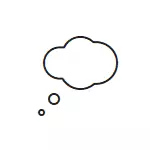
単にマイクロソフトのEDGEでのWindows 10でのブラウザは、独自のエラーコードを使用して、er_name_not_resolved - 本質的には、エラーがChromeで同様の状況に似ています。この命令では、EDGEおよびその考えられる原因、並びに補正処理を視覚示されたビデオレッスン約サイトを開くときにこのエラーを修正するための様々な方法について詳述します。
エラーを修正する方法inet_e_resource_not_found
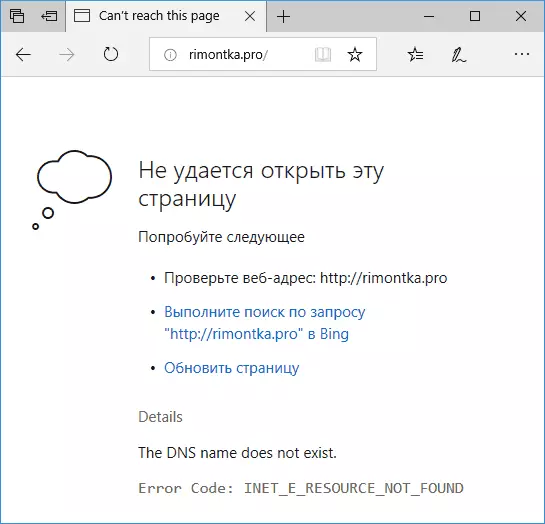
お使いのコンピュータ上の任意のアクションが必要とされていない、とエラーが非インターネットまたはWindows 10によって引き起こされたときに「このページを開くことができません」、問題を修正する方法を説明する前に、私は、次の3つのケースに注意してください。
- あなたは間違ってサイトのアドレスを入力する - あなたは、マイクロソフトエッジで、存在しないサイトのアドレスを入力すると、指定したエラーを受け取ることになります。
- サイトが存在しなくなった、またはそれは「移動」のいずれかの作業を取る - それは別のブラウザまたは(例えば、携帯電話でモバイルネットワーク上の)他の接続タイプで開かれません、このような状況では。この場合、すべてのものは、他のサイトとのオーダーであり、彼らは適切に開かれました。
- インターネットプロバイダからいくつかの一時的な問題があります。この中の場合は、あなたがこのコンピュータ上ではなく、(例えば、1のWi-Fiルータを介して)同じ接続を介して接続された他にないだけで、インターネットを必要とすることは、プログラムされていないというサイン。
これらのオプションは、あなたの状況に適していない場合は、理由が最も頻繁に起こる:DNSサーバに接続することが不可能、変更Hostsファイルまたはコンピュータ上の悪意のあるプログラムの存在を。
今、ステップによって、どのように(おそらく最初の6つのステップは十分であり、追加の実行する必要があるかもしれない)エラーinet_e_resource_not_foundを修正します。
- 押して、キーボード上の勝利+ Rキーは、ENTER「ファイル名を指定して実行」ウィンドウとプレスにncpa.cplと入力を入力してください。
- ウィンドウには、あなたの接続を開きます。その上で右クリックして、あなたのアクティブなインターネット接続を選択し、「プロパティ」を選択します。
- "IPバージョン4(TCP / IPv4)を" 選択し、[プロパティ]ボタンをクリックしてください。

- ウィンドウの下部に注意してください。そこには、「DNSサーバーのアドレスを自動的に取得する」に設定されている場合は、「使用次のDNSサーバーのアドレス」をインストールしようとすると、サーバ8.8.8.8と8.8.4.4を指定します

- DNSサーバアドレスがすでにそこにインストールされている場合は、逆にしようと、自動受信DNSサーバアドレスを有効にします。
- 設定を適用します。問題が修正されていないか確認してください。
- 管理者に代わってコマンドラインを実行します(「管理者の名前のファイル名を指定して実行」を選択し、マウスの右ボタンの結果をクリックして、タスクバーの検索で「コマンドライン」を入力し始めます)。
- プロンプトのコマンドでは、IPCONFIG / flushdnsをコマンドと入力し、Enterキーを押します。 (その後、あなたは問題が解決されたかどうかを再度確認することができます)。
通常、リストされたアクションは、常にではないが、サイトが再び開くようにするために十分であることが判明します。
追加の補正方法
上記の手順で問題が解決しない場合は、エラーinet_e_resource_not_foundの原因は上のHOSTSファイルの変更(この場合は、エラーテキストは、通常は「一時的なDNSエラーが発生した」場合)またはマルウェアである可能性がありますコンピューター。そこ同時にAdwCleanerユーティリティを使用しているコンピュータ上のマルウェアの存在のためにHOSTSファイルとチェックの内容をリセットする方法がある(しかし、あなたが希望する場合は、手動でHostsファイルをチェックして編集することができます)。
- 公式サイトhttps://ru.malwarebytes.com/adwcleaner/からAdwCleanerをダウンロードして、ユーティリティを実行します。
- ADWCleanerでは、「設定」に移動し、下のスクリーンショットのように、すべての項目を、有効にしてください。注意:これは、「特別なネットワーク」のいくつかの種類がある場合(例えば、企業、人工衛星や他のネットワークは、特別な設定を必要とし、理論的には、これらの項目を含めることが再構成し、インターネットへの必要性につながることができます)。

- [コントロールパネル]タブをクリックし、[スキャン]をクリックし、お使いのコンピュータをチェックし、きれいに(コンピュータを再起動する必要があります)。
完了後、インターネットの問題が解決したかどうかをチェックし、inet_e_resource_not_foundエラー。
ビデオエラー訂正手順
私が提案した方法の一つは、あなたのケースでは労働者となり、エラーを修正し、エッジのブラウザでサイトの正常な開口部を返すことを願っています。
